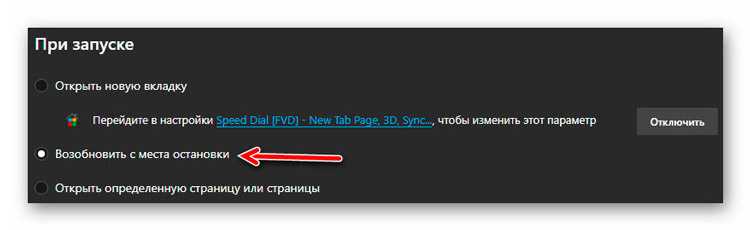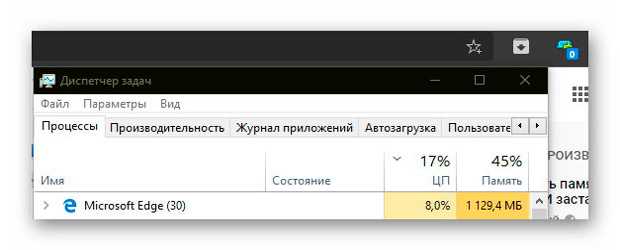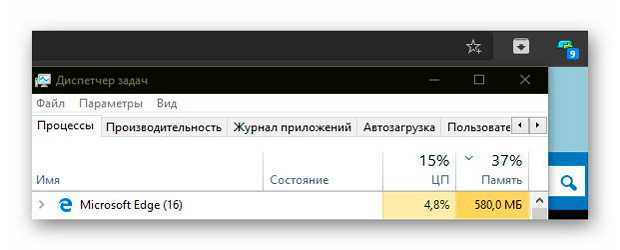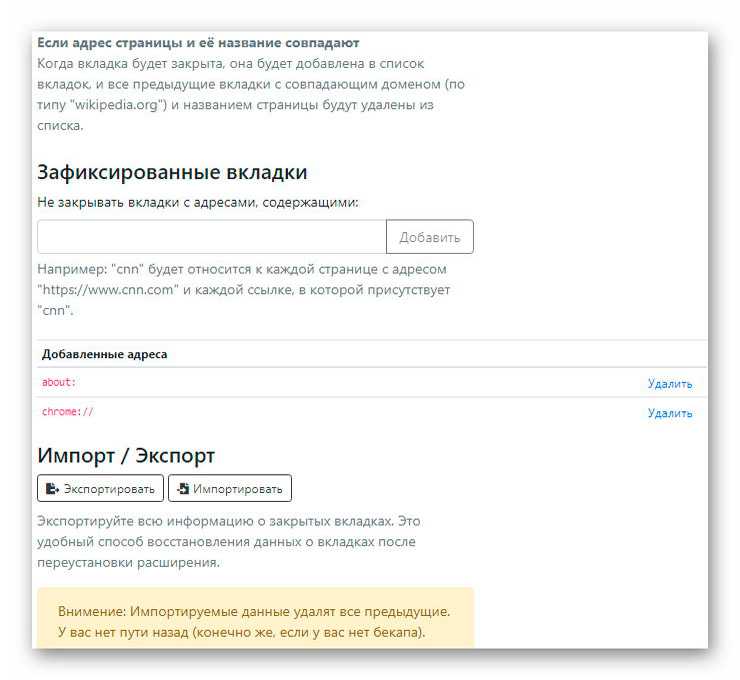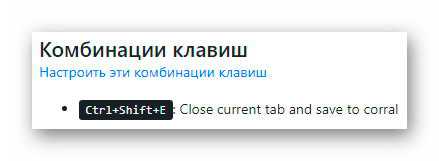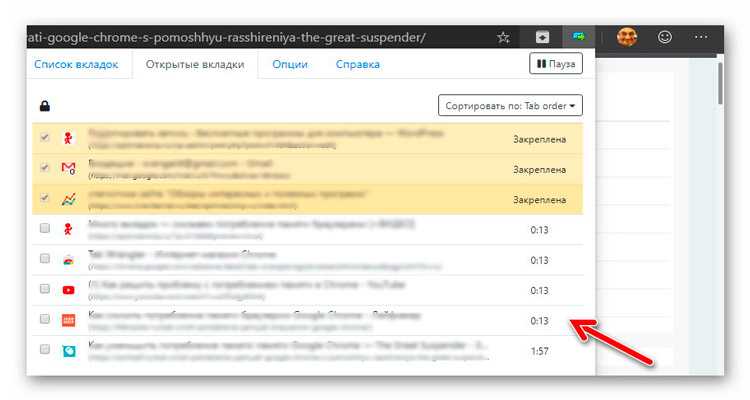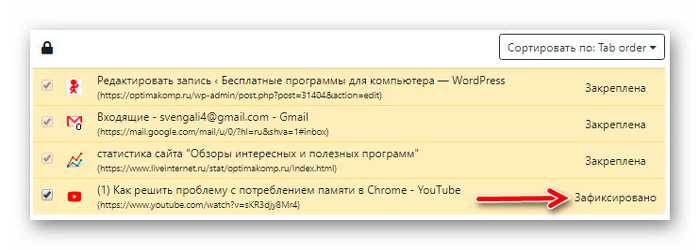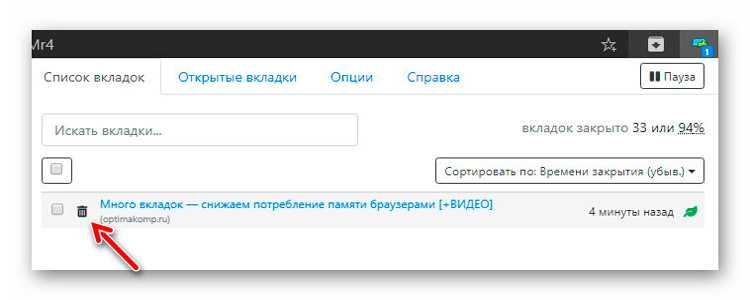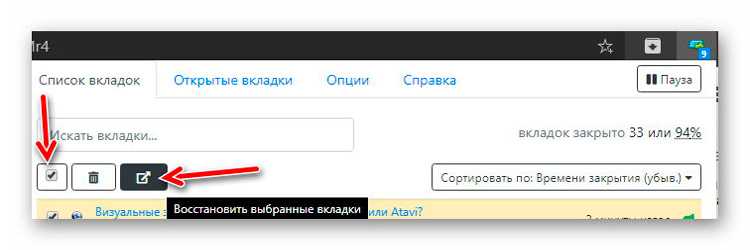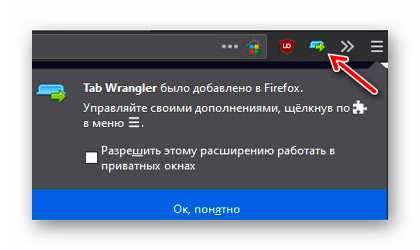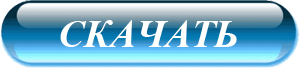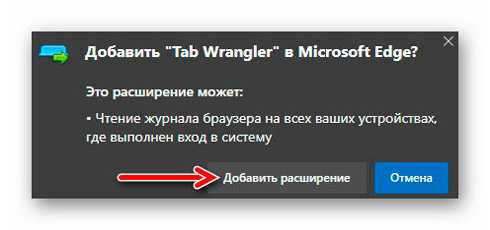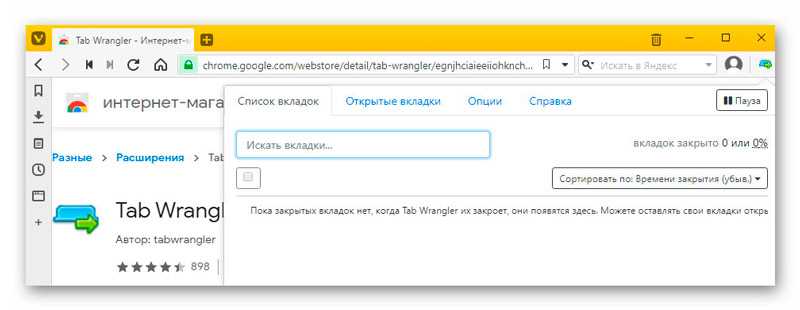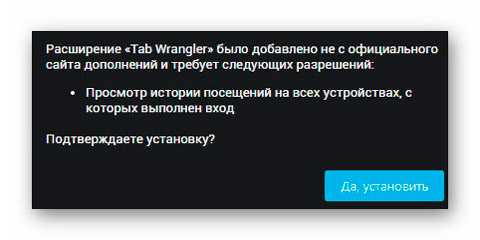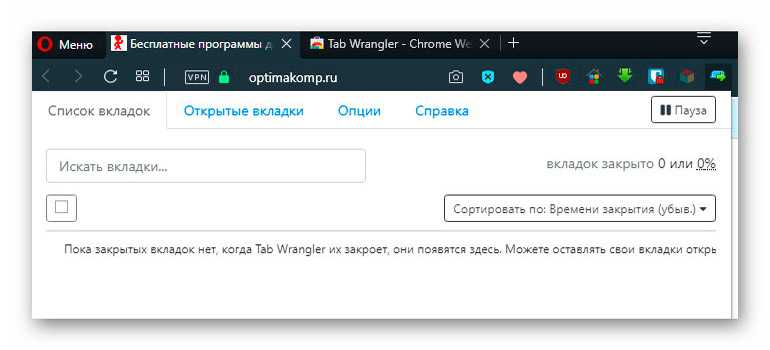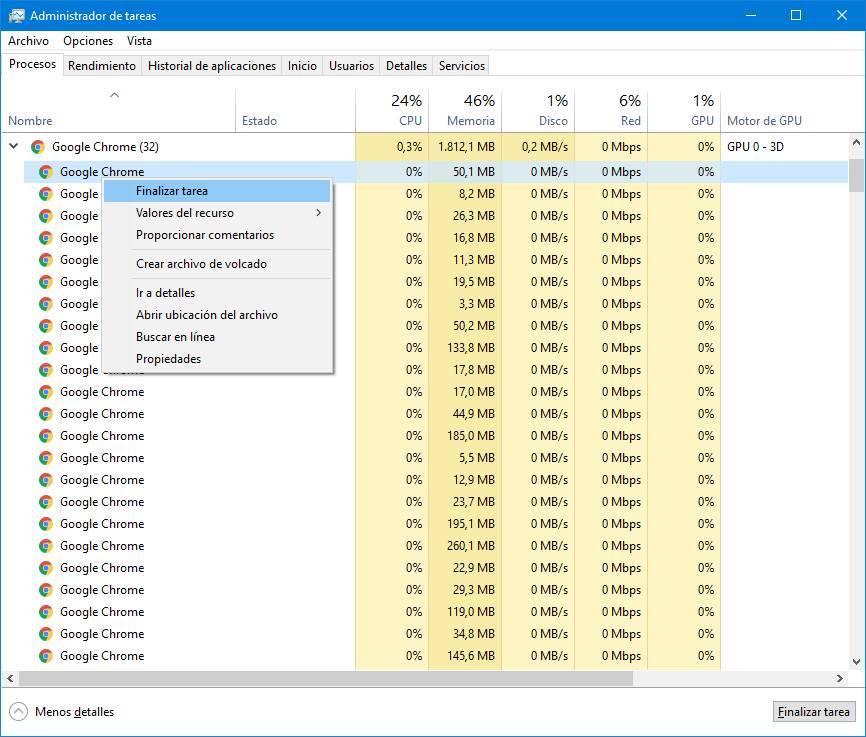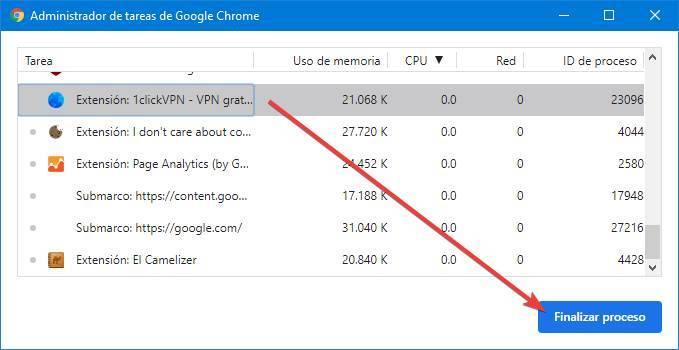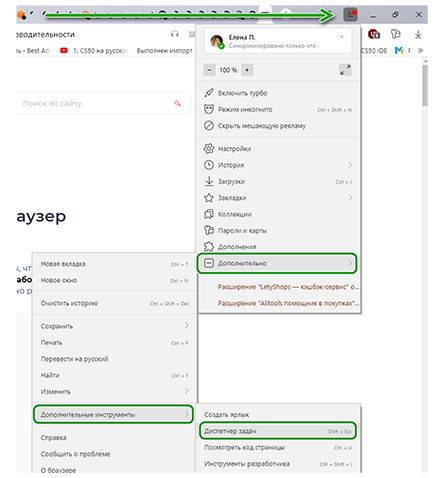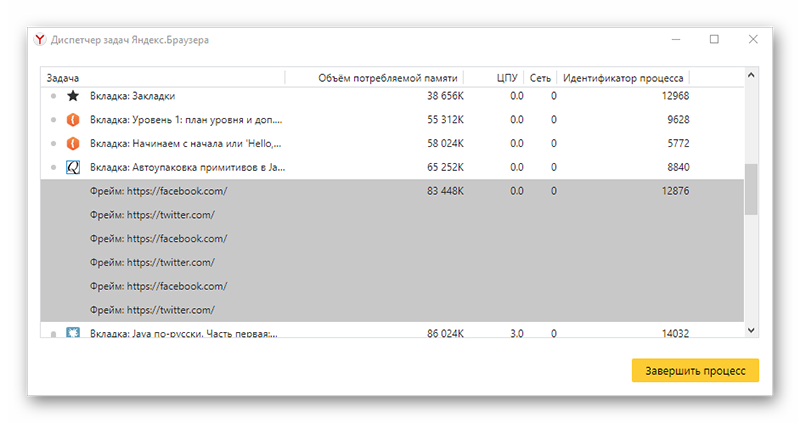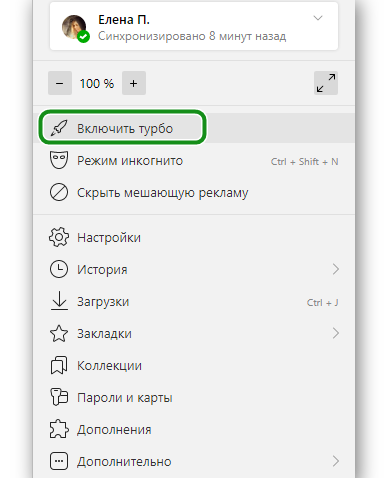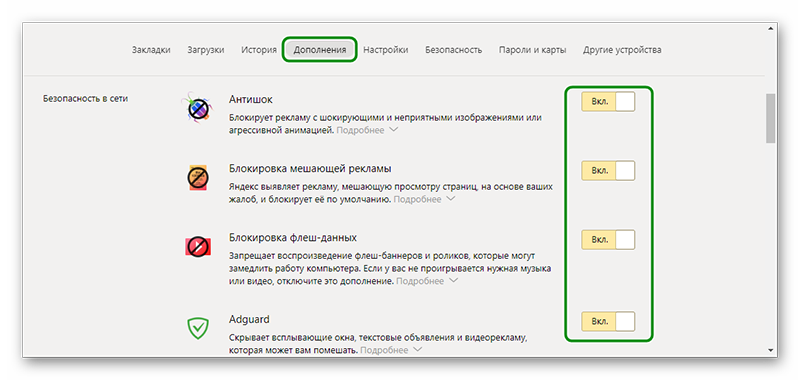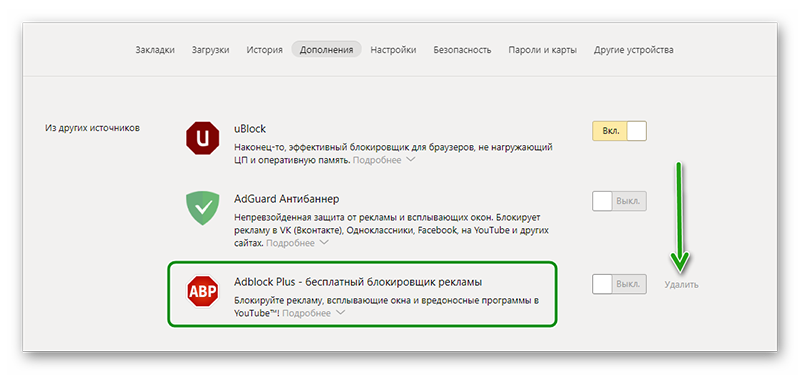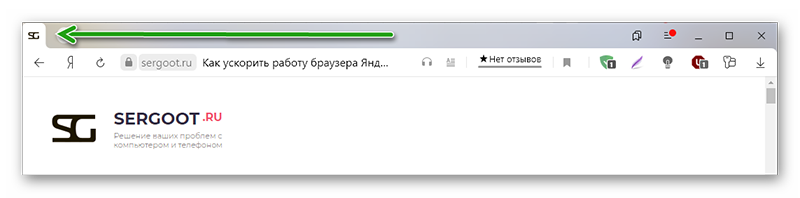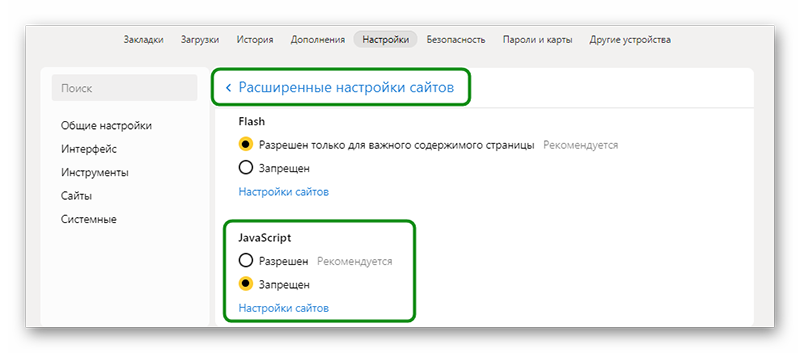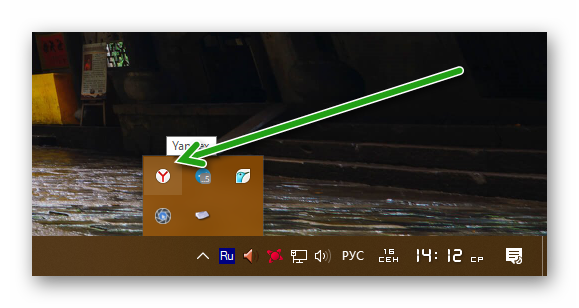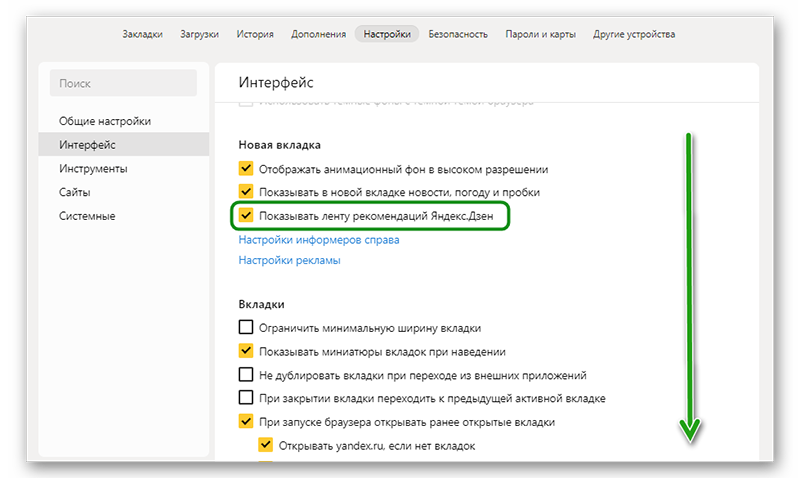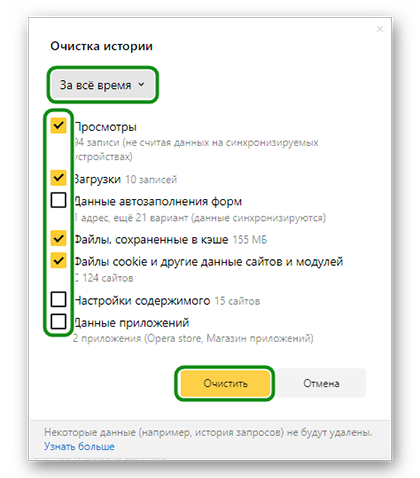Как снизить энергопотребление браузера
Много вкладок — снижаем потребление памяти браузером
Категорически важная информация для пользователей, которые любят держать в своём обозревателе одновременно открытыми много вкладок и ничего с собой поделать не могут — значительно снизить потребление оперативной памяти браузером можно очень легко и непринуждённо (естественно, полностью бесплатно).
Как уменьшить потребление оперативной памяти браузерами
Однажды уже пытался найти универсальное решение этой проблемы, но оно оказалось далеко не всем пользователям удобным.
Сегодня расскажу про абсолютно автоматический метод снижения жора оперативки ненасытными программами для серфинга в сети Интернет, который наверняка понравится большинству читателей.
Что даёт снижение потребления памяти обозревателями сети
Этот вопрос чаще звучит от неопытных пользователей — мощное ускорение работы браузера, операционной системы и любых параллельно запущенных компьютерных программ это даёт.
Ещё, если у Вас в настройках указан запуск с ранее открытыми вкладками (что очень удобно — я лично использую постоянно, во всех своих обозревателях)…
…то использование описанного ниже расширения очень сильно сократит время запуска любого браузера.
Сколько памяти нужно современным браузерам
Прямо сейчас у меня параллельно Microsoft Edge на Chromium запущен Google Chrome с всего 4-мя открытыми сайтами во вкладках, которые потребляют вместе около 650 Мб оперативной памяти компьютера. А теперь умножьте всё это безобразие на 10, к примеру…
Дело в том, что современные программы для просмотра интернет-страниц выделяют каждой своей открытой вкладке отдельный кусочек указанного выше ценного системного ресурса, чтоб в случае зависания или сбоя одной, другие продолжали работать.
Читайте также на сайте:
Можно ко всему этому добавить ещё пару десятков активных расширений с приложениями, которые постоянно ждут, когда мы к ним обратимся за помощью, предзагрузку страниц и всех ссылок на них в фоновом режиме, чтоб быстрее открыть их, если вдруг пользователь захочет кликнуть на одну из них.
А тут ещё и сайты уже далеко не статичные HTML-страницы, как были раньше. Теперь они забиты скриптами, сжатыми стилями, сложными функциями, хитрыми рекламными кодами. которые нужно браузеру успевать за доли секунды обрабатывать.
Не забываем про встроенные читалки, проигрыватели мультимедиа, архиваторы, шифраторы надёжных паролей, службы уведомлений… Тут уже не спасут оптимизаторы оперативной памяти — только расширение Tab Wrangler поможет.
Сделал очень грубый замер, на скорую руку, в диспетчере задач Windows до оптимизации девяти запущенных вкладок…
Волшебное расширение Tab Wrangler
Итак, работает оно во всех популярных обозревателях (даже в Вивальди, но про это позже) и выглядит абсолютно одинаково в них.
Алгоритм действий следующий:
Количество вкладок, которые не будут оптимизироваться тоже пока оставляйте по умолчанию, а чтоб избавиться от одинаковых страниц (дублей) — поставьте точку на третьем пункте «Если адрес страницы и её название совпадают».
Задать адреса для зафиксированных вкладок и создать/восстановить резервную копию (!) оптимизированных, выгруженных из оперативки вкладок можно позже…
…как и поиграться с горячими клавишами расширения…
Всё, теперь наблюдаем за работой оптимизатора оперативной памяти под названием Tab Wrangler в браузере.
Заглядываем во второй раздел всплывающего окна расширения «Открытые вкладки» и наблюдаем в нём свои закреплённые (если были у Вас) и активные в данный момент времени, с обратным отсчётом, если они превышают количественный лимит выставленный Вами в настройках…
Себе указал в настройках одну вкладку не закрывать и 2 минуты бездействия для закрытия, поэтому на скриншоте выше «тикают» 4 штуки, а одна остаётся с зацикленным таймером.
Если указали не закрывать 5 штук — значит счётчик будет работать только на шестой, а по истечении срока она выгрузится из памяти в первый раздел окна Tab Wrangler под названием «Список вкладок»…
Тут подобные «замороженные» вкладки можно хранить хоть до потопа и собирать их сотнями штук (в «Опции» выставляется предел) — присутствует сортировка и встроенный поиск по ним.
Да, при перезагрузке браузера или операционной системы «холодные» табы останутся в первом разделе окна расширения.
При клике по названию страницы (вкладки) — она моментально восстановится и Вы сможете продолжить знакомство со страницей открытой в ней. Кстати, как видите — это название отображается куда виднее и понятнее, чем в сжатом до нескольких миллиметров табе среди десятков коллег в своей панели (когда накапливается много вкладок).
Любой сайт можно легко зафиксировать методом установки галки в его строке во втором разделе Tab Wrangler…
Из списка выгруженных и находящихся в режиме ожидания вкладок можно удалять их, как по одиночке, так и целыми пачками…
…как и восстанавливать (активировать)…
И последнее — расширение Tab Wrangler можно ставить на паузу соответствующей кнопочкой в правом верхнем углу.
Наверняка, кто-то не понял моего немного сумбурного объяснения работы этой «морозилки» для вкладок, но уверяю Вас — легко поймёте что к чему, буквально за несколько минут использования его.
Откуда скачать и как установить Tab Wrangler
Как говорил в самом начале обзора — это расширение работает абсолютно во всех браузерах и имеет одинаковый интерфейс везде.
Для Mozilla Firefox Вы его найдёте в их фирменном магазине (прямо из браузера)…
Для всех обозревателей на базе Chromium — даю официальную ссылку…
(Просто перейдите по ней из своего браузера)
Скринами из Google Chrome и Яндекс.Браузера не буду уже захламлять статью — работает расширение и в них (проверил лично).
Вот такое универсальное, функциональное, удобное и автоматическое расширение поможет решить проблему чрезмерного потребления оперативной памяти любым браузером.
Любители держать открытыми много вкладок могут вздохнуть с облегчением и наслаждаться быстрой работой обозревателя и операционной системой.
Лично у меня выработана привычка держать открытыми одновременно не более 6-7 табов (лишние просто закрываю — в голову даже не укладывается, зачем больше нужно использовать), а вот у любимой жены их постоянно великое множество собрано на панели — пойду установлю Tab Wrangler в её браузер, открою второе дыхание постоянно задыхающемуся от нехватки памяти компьютеру.
Тематическое видео отыскал в сети Интернет только на английском языке — можете отключить звук и просмотреть ролик без него (чтоб визуально понять о чём шла речь в обзоре выше)…
ПОЛЕЗНОЕ ВИДЕО
Почему браузер Chrome потребляет много оперативной памяти и что с этим делать
Содержание
Содержание
Google Chrome — самый популярный браузер в мире, которым пользуется каждый второй человек. Несмотря на все его преимущества, почти все пользователи знают, что Chrome — большой обжора относительно оперативной памяти. Почему браузер часто потребляет аномально большой объем ОЗУ и как с этим можно бороться – рассказываем и показываем.
Как проверить, сколько ОЗУ потребует Google Chrome
Для начала следует оценить, как много оперативной памяти потребляет ваш браузер. Никакой специализированный софт устанавливать не нужно, достаточно воспользоваться стандартным диспетчером задач. Перейдите на вкладку «Процессы», сделайте сортировку по имени и найдите Google Chrome. Число потребляемой ОЗУ будет указано в соответствующей колонке. В нашем случае в браузере открыто десять вкладок, и Chrome потребляет меньше 1 Гб памяти.
Много это или мало? Здесь все индивидуально — объем потребляемой памяти зависит от множества факторов. В их числе количество открытых вкладок, наличие и число установленных расширений, настройки самого браузера.
В одном из тестов был выполнен замер потребления ОЗУ для разных браузеров. Тестировщики открыли пять вкладок — стартовые страницы популярных соцсетей и торговых площадок, после чего провели замеры. Как оказалось, Google Chrome не самый прожорливый, а результаты большинства браузеров находятся в общих пределах лишь с небольшой разницей.
Бить тревогу стоит в том случае, если потребление браузера сильно тормозит систему — не дает быстро переключаться между программами, приводит к сильной нагрузке на диск или периодическим подвисаниям системы.
Оптимальный и самый правильный выход в этой ситуации — нарастить объем ОЗУ. Сэкономите свои силы и нервы.
Однако если такой возможности нет, рекомендуем попробовать несколько способов, как ограничить Google Chrome потребление оперативной памяти.
Как сэкономить ОЗУ с Google Chrome
Работа с вкладками. Механика работы браузера устроена таким образом, что каждая отдельная вкладка создает новый процесс. Именно поэтому в диспетчере задач вы можете увидеть несколько десятков процессов Google Chrome. Такой подход сделан с целью повышения стабильности: если зависнет одна вкладка, то эта проблема не затронет другие. Однако пользователи с небольшим количеством ОЗУ могут испытывать проблемы при открытии множества вкладок.
Банальный совет — пользоваться меньшим числом вкладок, однако на практике сделать это можно не всегда. Решить проблему можно с помощью специальных ключей запуска. Например, ключ «–process-per-site» заставляет браузер создавать только один процесс для одного сайта. Это актуально, если вы часто пользуетесь только социальными сетями или конкретными сайтами. Ключ необходимо дописать в поле «Объект» для ярлыка.
Давайте проведем тест: запустим в Google Chrome без этого ключа пять стартовых страниц Яндекс. Диспетчер задач показывает целых 14 процессов и потребление ОЗУ на уровне 436 Мб.
Проведем аналогичный запуск, но уже с прописанным ключом «–process-per-site».
Как видите, количество процессов снизилось до 10 (исчезли как раз наши четыре дополнительных вкладки), а потребление оперативной памяти сократилось до 309 Мб. Экономия будет еще больше, если у вас открыто множество вкладок одного сайта. Однако этот прием может неблагоприятно сказаться на стабильности. Зависание сайта на одной вкладке приведет к краху всех остальных.
Изоляция страниц. Еще один способ сэкономить лишние мегабайты — отключить изоляцию сайтов в настройках флагов. Это может сократить объем потребления ОЗУ на 10–15 %.
Однако разработчики не рекомендуют этого делать, поскольку пункт может стать дырой в безопасности и потенциальные злоумышленники способны выкрасть личные данные в ходе сессии. Если вы не используете Chrome для входа в банковские и другие аккаунты, то можно попробовать отключить изоляцию и оценить объем сэкономленной памяти.
Аппаратное ускорение. Скорее всего, этот пункт у вас уже включен, но проверить будет не лишним. Функция позволяет делегировать часть задач GPU, благодаря чему снизится нагрузка на процессор и оперативную память. Изменить этот пункт можно в настройках браузера, вкладка «Система».
Отключить предзагрузку страниц. В Google Chrome есть такая полезная функция — она существенно ускоряет загрузку сайтов. Куки и различные данные подгружаются до того, как вы посетите страницу. При этом не важно, собираетесь вы на нее переходить в текущем сеансе или нет. Отключение функции позволит снизить нагрузку на ОЗУ, но все зависит от числа сайтов, которые потенциально были у вас в предзагрузке.
Навести порядок в расширениях. Если у вас стоят различные расширения, то при нехватке оперативной памяти стоит заняться ими. Это касается и таких полезных вещей, как AdBlock Plus. По различным тестам энтузиастов, плагин способен нагружать ОЗУ на десятки или сотни мегабайт в зависимости от количества рекламы на конкретной странице.
В одном из обзоров десяти лучших блокировщиков рекламы, были выполнены замеры потребления ОЗУ. В среднем такие расширения требуют от 40 до 200 Мб.
Если в браузере включены 5-10 различных плагинов, то суммарно это может задействовать до 1 Гб оперативной памяти, что уже весьма ощутимый объем.
Обходим стороной тяжелые сайты
В 2012 году «жирным» сайтом называли страницу, которая выходила за объем в 1,5 Мб. В 2014 году этот объем уже приближался к 3 Мб. В 2021-м эти числа могут быть намного больше в зависимости от каждого конкретного сайта. Различные скрипты, плохая оптимизация и другие проблемы очень часто приводят к тому, что интернет-ресурс потребляет большой объем ОЗУ.
Определить такие сайты достаточно просто — они будут медленно загружаться и даже подвисать. Насколько большой объем данных вам придется подгружать, вы можете узнать через сервис 2ip.ru. Достаточно вставить ссылку, после чего система покажет объем страницы и распределение данных. Например, стартовая страница ДНС Клуба весит всего 0,17 Мб.
Если на графике преобладают картинки (images) и JavaScript, то, скорее всего, такой сайт будет сильно нагружать вашу оперативную память.
Нужно больше ОЗУ, милорд
Все вышеописанные советы — не панацея, а лишь частичное улучшение ситуации. Как мы говорили ранее, лучше всего докупить оперативной памяти. Сколько нужно? Для стандартной офисной сборки комфортный минимум это 8 Гб. Если вы еще и геймер, то вам потребуется уже от 16 Гб. Сколько нужно ОЗУ для конкретных игр мы рассказали в другом материале. Учитывайте совместимость вашей материнской платы с планками ОЗУ.
Также не забывайте регулярно обновлять свой браузер — разработчики вносят улучшения, которые не только повышают стабильность с безопасностью, но и часто оптимизируют использование памяти.
Экономьте оперативную память и процессор при просмотре Интернета: 5 хитростей для браузера
Microsoft, Google и Mozilla работают над включением функций, снижающих использование ресурсов в браузерах. Например, одним из последних нововведений в этом отношении является функция «Спящие вкладки», которая отвечает за приостановку вкладок, которые мы не используем для освобождения памяти.
Однако, помимо функций, включенных в браузеры, мы также должны выполнять наши собственные задачи, которые позволяют нам экономить как можно больше ресурсов.
Следите за открытыми вкладками
Просмотр с Вкладки очень удобно, но и опасно. Вкладки потребляют большое количество ресурсов в системе, так как хранят всю информацию о загруженной странице. И если Интернет очень тяжелый или в нем есть скрипты, которые работают в фоновом режиме, намного хуже.
Ношение ресниц неизбежно. Кроме того, плавание без них вернулось бы более чем на 20 лет. Однако мы должны следить за количеством открываемых нами. Мы должны попытаться сделать небольшие сеансы просмотра и, когда мы закончим, закрыть все связанные вкладки, чтобы начать заново. Это предотвратит скачок потребления памяти и процессора.
Чем меньше расширений в браузере, тем лучше
Поэтому, если мы хотим облегчить браузер, мы должны уменьшить количество расширений. Если мы сможем избежать их установки, тем лучше. Но, если не можем, то устанавливаем строго необходимые.
Установите расширения для уменьшения нагрузки на Интернет
Хотя это противоречит предыдущему пункту, правда в том, что мы могли бы считать это исключением, поскольку это поможет нам сэкономить ресурсы. Есть много веб-сайтов, которые загружают совершенно ненужный контент, а также потребляют много ресурсов. Особенно код JavaScript. Чтобы этого избежать, существуют расширения, такие как NoScript, которые позволяют нам блокировать этот тип контента, чтобы освободить ресурсы браузера.
Существуют также другие расширения, которые позволяют нам снизить нагрузку на браузер с помощью различных методов, таких как загрузка только текста без изображений или блокировка встроенных видео. Таким образом, в обмен на небольшое уменьшение количества просмотров, мы улучшим общую производительность компьютера.
Контролируйте, что вы потребляете больше всего
В Windows Сложность задачи Manager, все отображается в процессе браузера Google, что затрудняет различение одного процесса от другого. Однако некоторые браузеры, например Chrome, есть собственный диспетчер задач. И это гораздо более подробно, когда речь идет о проверке того, что использует больше всего ОЗУ и ЦП.
Отсюда мы можем найти сайты или расширения, которые потребляют больше всего, и, если захотим, доработать их.
Ищите легкий браузер
Эти браузеры обычно основаны на Chromium или Firefox. Разница с ними в том, что они удаляют функции и возможности, поэтому они потребляют меньше и, следовательно, работают быстрее.
Почему Яндекс.Браузер занимает много оперативной памяти
Причины повышенного потребления оперативной памяти у браузера
По заявлениям разработчиков Яндекс.Браузер быстрый и легкий. В технических характеристиках указано, что ему требуется не менее 512 мегабайт оперативной памяти. Но реальность оказывается немного иной. Для корректной работы нужно более 1 Гб, иначе лагов и зависаний не избежать.
Чтобы узнать причину нужно методично перебирать все варианты.
Диспетчер задач в Яндекс.Браузере
В Яндекс.Браузере есть свой «Диспетчер задач», где можно посмотреть, какая вкладка или плагин, сколько потребляют RAM.
Откроется небольшое окно со списком запущенных процессов:
Особенности отдельных сайтов
Браузер не всегда виноват, что он жрет так много оперативной памяти. Виновником может оказаться сам сайт, если на нем не оптимизированы изображения, есть автовоспроизведение видео в высоком качестве и прочие недоработки. Тут увы ничего не поделаешь, разве что включать «Режим Турбо» на момент работы с этим сайтом.
Чтобы включить Турбо откройте «Меню» и в появившемся всплывающем окне выберите соответствующий пункт.
Разрядность браузера
Раньше пользователи могли выбирать, какой версии браузер установить. Были доступны сборки 32-bit и 64-bit. Но после эту возможность убрали и на официальном сайте сейчас доступна только версия 64-bit. Она более требовательная к ресурсам и занимает больше памяти.
Единственный способ исправить ситуацию, это поискать кастомные сборки или старые версии на сторонних ресурсах. Естественно, делать это нужно с умом и не качать всё подряд, чтобы не заразить компьютер вирусами.
Установленные расширения
Расширения придумали, чтобы расширить возможности браузера, простите за тавтологию. В сети просто огромное множество различных дополнений, и для программистов, и для дизайнеров, и журналистов, и для рядовых пользователей. С их помощью можно копировать информацию с сайтов, где копирование запрещено, открывать заблокированные в регионе сайты, работать с кодом и многое другое.
Но тут стоит знать меру. Каждое расширение занимает часть оперативной памяти, так как это небольшая программа, которая выполняется в среде браузера. Чем больше таких расширений, тем меньше свободного места в оперативной памяти для выполнения важных процессов. Из-за чего может серьезно страдать производительность.
Просмотрите список установленных расширений/плагинов и отключите или удалите ненужные.
Если дополнение вы устанавливали лично, его можно удалить, кликнув на соответствующую кнопку, которая появляется при наведении курсора мыши на название плагина. Встроенные расширения можно только отключить.
Тип открытых вкладок
Закрепленные вкладки — если вы часто работаете с одними и теми же сайтами и для удобства закрепляете их в верхней панели, это также сказывается на занимаемом пространстве в оперативной памяти. По умолчанию скрипты на сайтах в закрепе выполняются в первую очередь. Чтобы разгрузить браузер стоит сохранить эти вкладки в закладки и закрыть их. Из закладок их в любой момент можно запустить в один клик. И они не будут висеть в фоне и не будут потреблять ресурсы.
Ленты социальных сетей — трудно сейчас представить себе человека, у которого бы не было странички в соцсетях. Естественно, в моменты досуга пользователи скролят ленту, читают новости, смотрят мемы, читают смешные и трогательные посты.
Все бы хорошо, но у ВК как и у других соцсетей нет кнопки «К следующему экрану», лента бесконечная и контент в связи с этим подгружается заранее. Чем дальше в ленту вы углубляйтесь, тем больше графического и медийного контента из постов оседает в ОЗУ.
Сайты с JavaScript
Современные сайты по большей части представляют собой сложные порталы и сервисы, неотъемлемая часть которых, это JavaScript. Это скриптовый язык, требующий интерпретации кода (построчный анализ с последующим выполнением). Это существенно влияет на загрузку страниц, отъедает часть оперативной памяти и в целом замедляет работу браузера. Однако без него никуда не деться, JS в браузере нужен для корректного отображения страниц.
Непрерывная работа браузера
Особенность Яндекс.Браузера и весьма неприятная, в отличие от других обозревателей в том, что после закрытия он на самом деле остается работать в фоновом режиме. Если открыть системный трей, то можно обнаружить там иконку Яндекс.Браузера. Естественно, все запущенные на момент закрытия вкладки, расширения и плагины также остаются работать в фоновом режиме. В процессе такого простоя он спокойной может сожрать до 2 Гб ОЗУ.
Вирусное заражение
Вирусная активность в компьютере может оказывать различное негативное действие на объем занимаемой памяти в ОЗУ. Например, вирусы могут подключаться в различным вредоносным сайтам. Предоставить доступ к вашему компьютеру для майнинга криптовалюты. Через ваш ПК может происходить передача данных и многое другое. Так или иначе, все это проходит через оперативную память.
При обнаружении, что Яндекс.Браузер начал поедать больше положенного ОЗУ стоит проверить систему на предмет вирусного заражения.
Например, одним из вот этих сканеров:
Если нарушитель был пойман и обезврежен стоит установить на компьютер антивирус. Выбирать платный или бесплатный, конечно же, вам. Рекомендуем ориентироваться на отзывы и популярность антивируса.
Что ещё можно сделать
Вышеописанные инструкции, это только малая часть того, что может стать причиной большого потребления оперативной памяти браузером. В каждом конкретном случае нужно подходить системно — выполнить простые шаги. Если не поможет переходить к более сложным.
Например:
Провести оптимизацию загрузки и отображения картинок
Браузер устанавливается с настройками по умолчанию. Условно эти настройки считаются оптимальными. Но если посмотреть внимательно, то часть из них стоит отключить, чтобы браузер потреблял меньше памяти.
Откройте «Настройки» — скопируйте вот этот адрес browser://settings/sites в «умную» строку и нажмите Enter. Здесь методично, двигаясь сверху вниз, выполняем следующие действия:
После установки этих параметров перезагрузите браузер и посмотрите насколько быстрее он стал и насколько меньше стал занимать в оперативной памяти.
Очистить временные файлы
Процедуру очистки кеша стоит проводить регулярно. В зависимости от вашей активности. Может быть раз в месяц, а может и раз в неделю. Делается это буквально в несколько кликов:
Заключение
При выполнении всех или хотя бы части их вышеописанных советов вы гарантированно решите проблему, когда Яндекс Браузер сильно грузит оперативную память.